Centrino Hardware Control im Test: Mehr Akkulaufzeit für Centrino
3/5Die Praxis
Teil 1
In der Praxis beschäftigt sich das Tool Centrino Hardware Control mit der Konfiguration von Centrino-Notebooks. Das Programm ist Freeware und steht auf ComputerBase zum Download bereit. Nach der Installation startet man das Programm und gelangt zunächst auf den Statusbildschirm:

Hier werden – sofern vom Motherboard unterstützt – CPU- und Gehäusetemperatur angezeigt und man erhält aktuelle Informationen über den CPU–Takt, deren Auslastung, Spannung, Taktsteuerung sowie die Taktraten des Grafikchips (im Beispiel eine Mobility Radeon 9650).
Mit einem Klick auf den „CPU Speed“-Reiter gelangt man zu den Einstellungen für den CPU-Takt:
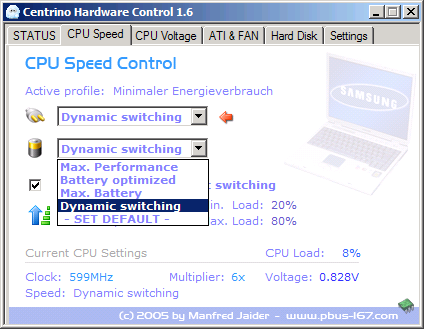
In den Einstellungen für den CPU-Speed lässt sich unter anderem der Modus einstellen, mit dem der CPU-Takt gesteuert wird. Bei „Max Performance“ liegt immer der volle CPU-Takt an. Wir möchten jedoch Strom sparen und wählen deshalb „Dynamic switching“ aus. Dabei steht es jedem frei, ob er auch bei Netzteilbetrieb die CPU runtertakten möchte oder ob dies nur im Batteriebetrieb der Fall sein soll.
Schließlich kommt man zu einem Punkt, bei dem man einer bestimmten Prozessorauslastung einen CPU-Takt zuordnet.
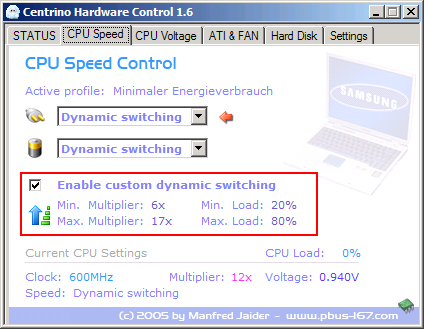
Zunächst legt man die Grenzen fest, innerhalb derer die CPU den minimalen und den maximalen Takt fahren soll. In diesem Beispiel liegt bei einer Auslastung bis 20 Prozent ein CPU-Takt von 600 MHz an und erst ab 80 Prozent Auslastung wird auf die volle CPU-Geschwindigkeit (im Beispiel 1700 MHz) zurückgegriffen. Hat man diese zwei Grenzen festgelegt, erzeugt das Programm ein Profil, das angibt, mit welchen Taktraten die CPU zwischen diesen Grenzen laufen soll. Diese Tabelle erhält man per Klick auf das Symbol mit dem blauen Pfeil und den grünen Balken und sie sollte in etwa wie folgt aussehen:
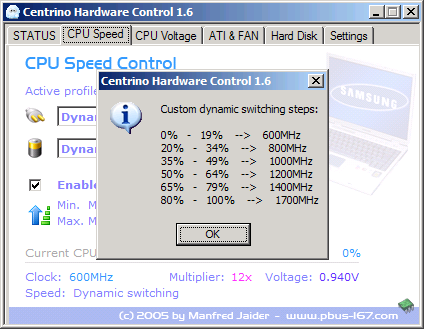
Mit der kleinen Auflistung kann man schön die einzelnen Stufen erkennen, in denen die CPU angesteuert werden soll. Je mehr Strom man sparen will, umso länger lässt man die CPU mit einem niedrigen Takt laufen. Wichtig hierbei ist, dass man sich die einzelnen Multiplikatoren merkt. Jene sind im nächsten Schritt wichtig bei den Einstellungen für die Spannung. In unserem Beispiel müssen wir uns die Multiplikatoren 6, 8, 10, 12, 14 und 17 merken.
Im Podcast erinnern sich Frank, Steffen und Jan daran, wie im Jahr 1999 alles begann.
